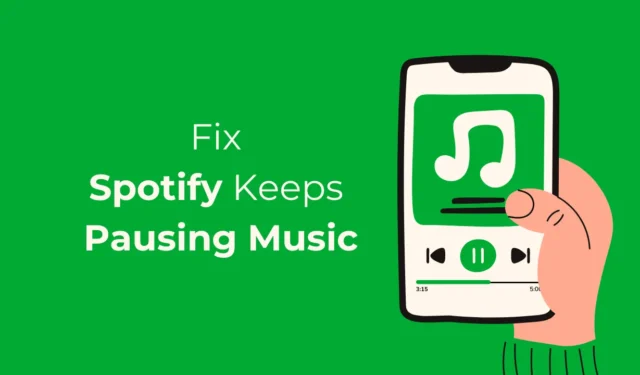
„Android“ ir „iPhone“ buvo sukurta šimtai muzikos srautinio perdavimo programų; daugumą jų galima atsisiųsti ir naudoti nemokamai, tačiau juos reikia įsigyti programoje. Vienas geras tokios muzikos srautinio perdavimo programos pavyzdys yra „Spotify“, kurią galima naudoti „Android“, „iPhone“ ir žiniatinklyje.
„Spotify“ yra puiki muzikos srautinio perdavimo programa, siūlanti neribotą muzikos klausymosi patirtį. Nors programėlėje beveik nėra klaidų, ji kartais gali elgtis keistai ir nepalikti naudotojams jokio supratimo.
Pastaruoju metu daugelis „Spotify“ vartotojų pranešė, kad muzika nuolat pristabdo problemų. Pasak vartotojų, kai jie groja dainą „Spotify“, muzika sustoja maždaug po kelių sekundžių ar minučių.
„Spotify“ nuolat pristabdo muziką? Išbandykite šiuos 9 pataisymus
Ši smulkmena gali nuliūdinti daugelį melomanų, nes sutrikdo muzikos klausymosi patirtį. Jei neseniai susidūrėte su ta pačia problema, atlikite šiuos metodus, kad ją išspręstumėte.
1. Patikrinkite savo internetą

„Spotify“ reikalingas aktyvus interneto ryšys, kad jis veiktų, kol naudosite neprisijungus režimą, kuris pasiekiamas tik aukščiausios klasės vartotojams.
Jei naudojate nemokamą „Spotify“ versiją, programa prisijungs prie serverio ir leis muziką.
Gali būti, kad dėl interneto problemų nepavyko prisijungti prie serverio; todėl muzikos atkūrimas pristabdytas.
Galite pabandyti iš naujo paleisti „WiFi“ maršruto parinktuvą arba įjungti / išjungti lėktuvo režimą, kad išvengtumėte interneto ryšio problemų. Kai tai padarysite, apsilankykite fast.com ir patikrinkite, ar interneto greitis yra tinkamas.
2. Iš naujo paleiskite išmanųjį telefoną

Jei „Spotify“ vis pristabdo muziką jūsų mobiliajame telefone, laikas iš naujo paleisti telefoną. Iš naujo paleidus „Android“ arba „iPhone“, gali būti pašalintos klaidos ir trikdžiai, kurie gali prieštarauti „Spotify“ paslaugoms.
Tiesiog atidarykite savo išmaniojo telefono maitinimo meniu ir pasirinkite Paleisti iš naujo. Paleidę iš naujo patikrinkite, ar problema vis dar išlieka.
3. Patikrinkite, ar „Spotify“ neveikia

Kaip ir kitos interneto paslaugos, jei „Spotify“ serveriai neveikia visame pasaulyje, susidursite su neįprastomis problemomis.
Kai serveriai visame pasaulyje neveikia, vartotojai susidurs su tokiomis problemomis kaip negalėjimas prisijungti, nerodomos muzikos miniatiūros, užtrunka muzikos paleidimas ir pan.
Taip pat susidursite su tokiomis problemomis kaip „Spotify“ atsitiktinai pristabdantis muzikos atkūrimą. Taigi, eikite į šį tinklalapį ir patikrinkite, ar veikia „Spotify“ serveriai.
4. Atsijunkite nuo visų įrenginių
Gali būti, kad jūsų „Spotify“ paskyra naudojama keliuose įrenginiuose, o medijos atkūrimą valdo kažkas kitas. Net kai niekas nevaldo muzikos atkūrimo, kartais keli įrenginiai gali sukelti konfliktų.
Be to, „Spotify“ nepalaiko skirtingų takelių atkūrimo skirtinguose įrenginiuose iš tos pačios paskyros. Taigi, norint atmesti šią galimybę, geriausia atsijungti nuo visų įrenginių.
1. Stalinio kompiuterio žiniatinklio naršyklėje atidarykite „Spotify“ žiniatinklio grotuvą.
2. Tada spustelėkite profilio piktogramą viršutiniame dešiniajame kampe.

3. Pasirodžiusiame meniu pasirinkite Paskyra .

4. Paskyros ekrane pasirinkite Atsijungti visur .

5. Pasirodžiusiame raginime spustelėkite Atsijungti visur .

Viskas! Dabar atidarykite „Spotify“ programą savo telefone ir prisijunkite prie savo paskyros. Šį kartą muzikos atkūrimas nebus pristabdytas.
5. Priverstinai sustabdyti „Spotify“ programą
Dėl klaidų ir trikdžių muzikos atkūrimas „Spotify“ programoje gali atsitiktinai pristabdyti. Galite pašalinti tokias klaidas ir trikdžius priverstinai sustabdydami „Spotify“ programą. Štai ką reikia padaryti.
1. Ilgai paspauskite Spotify programos piktogramą pagrindiniame ekrane ir pasirinkite Programos informacija.

2. Programos informacijos ekrane pasirinkite Force Stop .

Priverstinai sustabdę, iš naujo paleiskite „Spotify“ programą ir paleiskite dainą. Šį kartą daina/muzika nenutrūks.
6. Atjunkite „Bluetooth“ ausines
Jei klausydamiesi muzikos naudojate „Bluetooth“ ausines, atjunkite jas ir patikrinkite, ar muzikos atkūrimas pristabdytas.
Kartais sugedę „Bluetooth“ ryšiai gali atsitiktinai pristabdyti grojamą dainą. Taip pat turite patikrinti, ar „Bluetooth“ ausinių maitinimo jungiklis neužstrigo.
Jei Bluetooth įrenginių atjungimas nepadėjo, galite vėl prijungti juos prie telefono.
7. Išvalykite „Spotify“ programos talpyklą
Pasenusi „Spotify“ talpykla yra viena iš svarbiausių priežasčių, kodėl programa nuolat pristabdo muzikos atkūrimo problemą. Galite atsikratyti pasenusios arba sugadintos programos talpyklos išvalę esamą talpyklos failą. Štai ką reikia padaryti.
1. Ilgai paspauskite Spotify programos piktogramą ir pasirinkite Programos informacija .

2. Programos informacijos ekrane pasirinkite Storage Usage .

3. Skiltyje Storage Usage bakstelėkite Išvalyti talpyklą .

Viskas! Atlikę pakeitimus iš naujo paleiskite „Spotify“ programą ir paleiskite dainą. Šį kartą „Spotify“ nepristabdys muzikos atkūrimo.
8. Atnaujinkite „Spotify“ programą

Visiškai įmanoma, kad jūsų telefone įdiegtoje „Spotify“ programėlės versijoje yra nedidelis gedimas arba problema, kuri prieštarauja muzikos atkūrimui.
Atsiradus tokioms problemoms, kūrėjai iš karto išleidžia atnaujinimą su pataisymu. Taigi, jei „Spotify“ programa vis tiek pristabdo muziką, turite atnaujinti programą iš „Google Play“ parduotuvės arba „App Store“.
Eikite į „Google Play Store“ arba „Apple App Store“ ir ieškokite „Spotify“. Atidarykite oficialią programą ir bakstelėkite Atnaujinti.
9. Iš naujo įdiekite „Spotify“ programą
Jei niekas neveikė jūsų naudai, paskutinė likusi galimybė yra iš naujo įdiegti „Spotify“ programą „Android“ arba „iPhone“.
Iš naujo įdiegus „Spotify“ paskyra bus pašalinta kartu su visais išsaugotais duomenimis. Pašalinkite arba ištrinkite programą iš savo telefono ir vėl įdiekite iš Google Play Store arba Apple App Store.
Tai yra keli paprasti būdai, kaip pašalinti „Spotify“ nuolat pristabdo muzikos problemą. Praneškite mums, jei jums reikia daugiau pagalbos šia tema komentaruose. Be to, jei šis vadovas jums buvo naudingas, nepamirškite juo pasidalinti su draugais.




Parašykite komentarą